ランニングゲーム「怪盗グルーのミニオンラッシュ」のスマホ間でのデータ引き継ぎとバックアップのやり方をご紹介します。
※本記事作成時のアプリバージョン Ver.4.4.1
ミニオンラッシュのデータ引継ぎは、Facebook、Game Center(iOS間)、Google Playゲーム(Android間)のアカウントとデータ連携することでバックアップおよび機種変更時などに伴う別機種へデータ移行を行うことができます。Game CenterはiOS間のみ、Google PlayゲームはAndroid間のみになります。異なるOSへデータを移行させたい場合は、Facebookアカウントを利用する必要があります。
現在プレイ中の端末での操作手順-データ連携
①ミニオンラッシュを起動させ、ゲーム画面左上の【設定ボタン(歯車のマーク)】⇒【!(ビックリマーク)】と進め、データ連携を行う希望のアカウントでログインします。ログインできたら、完了です。
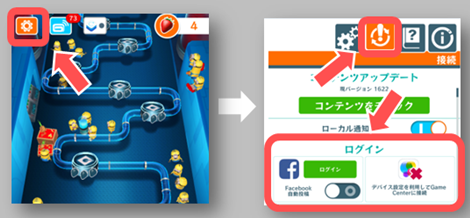
■Google Playゲームとデータ連携する(Android)
Google Playゲームのアイコンと隣にある【ログイン】をタップして、ログインしてください。
■Game Centerとデータ連携する(iPhone)
iPhoneの設定からGame Centerにログインする必要があります。
【設定】⇒【Game Center】⇒【サインイン】よりApple IDでサインイン後に、ミニオンラッシュのゲームに戻ると、Game Centerに自動的にログインされます。
引き継ぎ先の端末での操作手順
①ミニオンラッシュを起動させると、Game CenterやGoogle Playゲームのアカウントにデータがある場合、「クラウドセーブデータを検知しました」と出て、自動的に復元されます。復元されない場合は次の手順でログインしてください。
チュートリアルを終わらせてから、データ連携を行ったと同じ操作で、【設定ボタン(歯車のマーク)】⇒【!(ビックリマーク)】より、データ連携済みのアカウントでログインします。
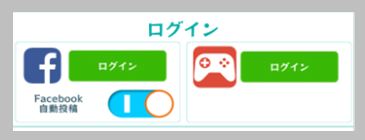
②引き継ぎを行うプレイデータの欄にある【OK】をタップします。※引き継ぎするデータを間違えないように注意して下さい。
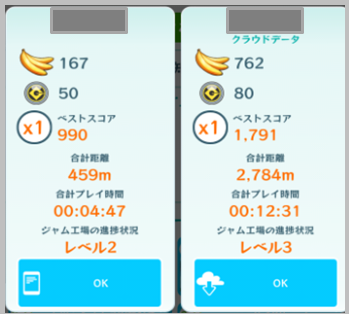
③よろしければ【はい】をタップします。
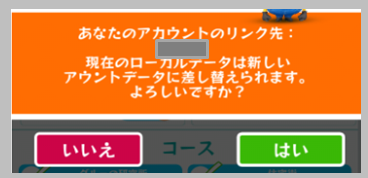
以上で、完了です。引き続きミニオンラッシュを楽しんでください。

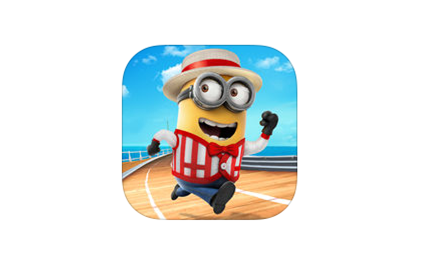


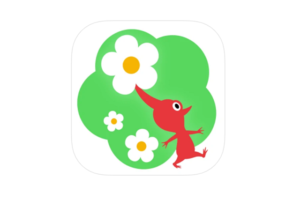










コメントを残す